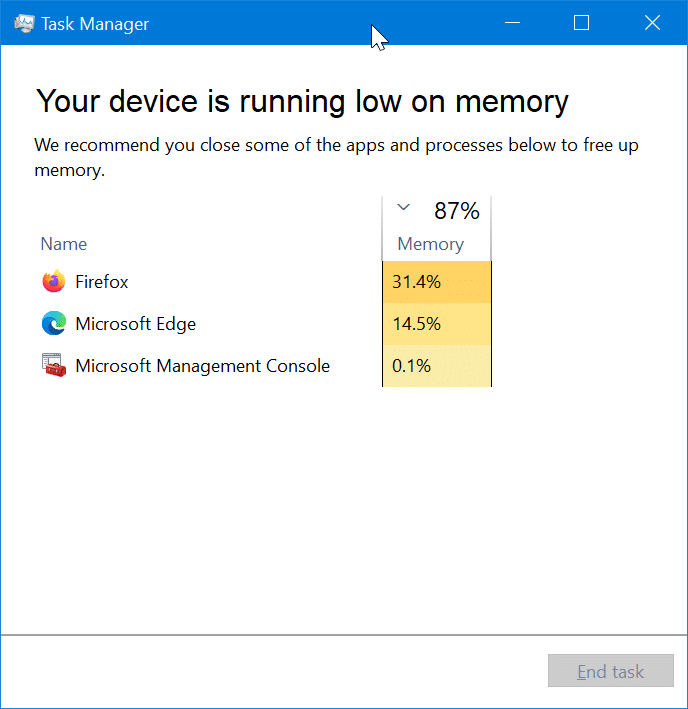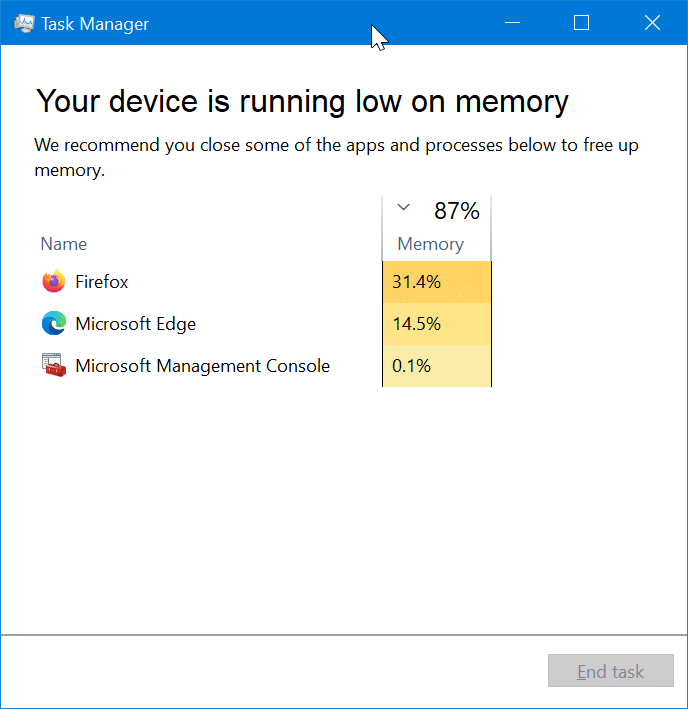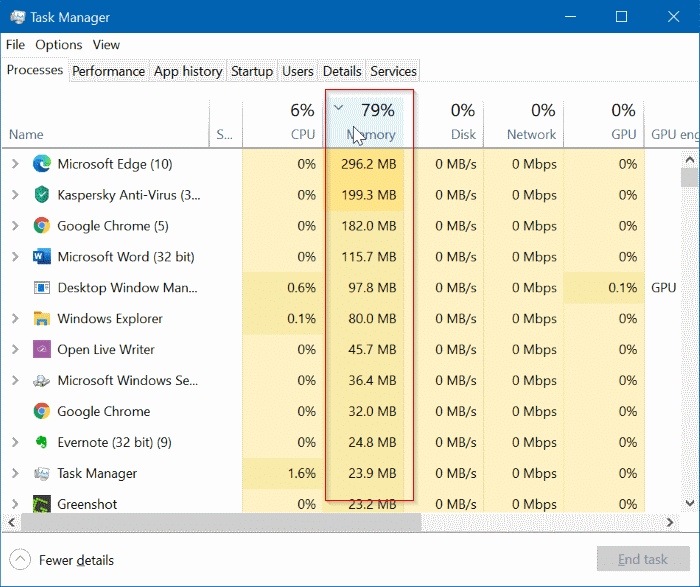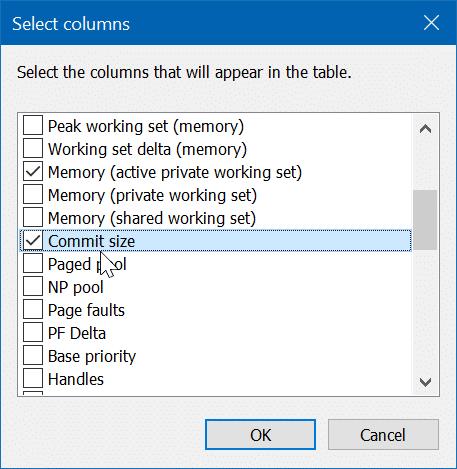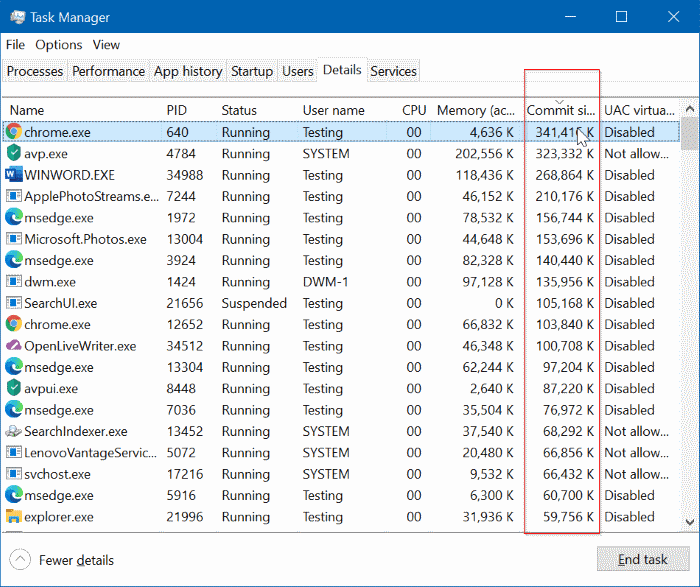В Windows 10 вы получаете сообщение об ошибке «На вашем устройстве недостаточно памяти», когда на вашем компьютере не хватает оперативной памяти. Обычно это происходит, когда операционная система Windows и программы приближаются к пределу установленного физическая оперативная память или файла подкачки на диске, или того и другого.
Когда вы получаете приведенное выше сообщение об ошибке, самый простой способ устранить ошибку — завершить работу программ, ответственных за высокое использование памяти. Помимо этого, вы можете сделать еще кое-что.
Завершить программы, использующие большой объем оперативной памяти
Закрытие программ, использующих большую память, — самый простой способ исправить ошибку. Вообще говоря, веб-браузеры и инструменты редактирования видео/изображений могут использовать значительный объем оперативной памяти. Чтобы разобраться в программе, использующей верхнюю память:
Шаг 1: Откройте диспетчер задач , щелкнув правой кнопкой мыши на панели задач и выбрав параметр Диспетчер задач.
Нажмите Подробнее.
Шаг 2. На вкладке Процессы щелкните столбец Память, чтобы отсортировать приложения по использованию памяти. Убейте первые две-три программы в списке. Или закройте программу, которая использует значительный объем оперативной памяти.
Если веб-браузер использует значительный объем оперативной памяти, попробуйте закрыть пару вкладок вместо того, чтобы закрывать браузер. Это освободит немного оперативной памяти. Если это не так, закройте браузер.
Завершить программы, использующие файл верхней страницы
Большинство пользователей часто игнорируют это. Ошибка «На вашем устройстве недостаточно памяти» может появиться, когда программы приближаются к пределу файла подкачки на диске. Если вы получаете сообщение об ошибке, когда использование физической оперативной памяти составляет менее 90 %, скорее всего, это связано с файлом подкачки.
Шаг 1. Откройте диспетчер задач. Перейдите на вкладку Подробнее.
Шаг 2. Нажмите правой кнопкой мыши заголовки таблиц (см. рисунок ниже) и выберите параметр Выбрать столбцы. Затем выберите Размер фиксации, чтобы добавить столбец Размер фиксации.
Шаг 3. Теперь отсортируйте столбец Размер фиксации. Закройте программы, использующие большой размер фиксации.
Установите больше физической памяти
Если на вашем устройстве с Windows 10 часто не хватает памяти, лучше всего установить дополнительную физическую оперативную память. Другими словами, если объем установленной оперативной памяти меньше 8 ГБ, мы рекомендуем установить больше оперативной памяти.
При добавлении оперативной памяти, если материнская плата вашего компьютера ее поддерживает, установите двухканальную оперативную память. Большинство современных материнских плат поддерживают двухканальную технологию. Двухканальный режим, если он включен, удваивает исходную пропускную способность памяти.
Руководство по проверьте, есть ли на вашем компьютере с Windows 10 SSD также может вас заинтересовать.